تنها راه حذف یک حساب جیمیل از دستگاه اندرویدی شما، حذف حساب گوگل مرتبط با آن است. با این حال، میتوانید اقداماتی انجام دهید تا حضور این حساب روی گوشی یا تبلت خود را به حداقل برسانید. در این مطلب نحوه حذف حساب جیمیل خود از دستگاه اندروید را به شما آموزش میدهیم.
متأسفانه، حذف حساب جیمیل به این معناست که سرویسهایی مانند Google Maps، Google Play Store، و دیگر اپلیکیشنها نیز غیرقابلدسترسی میشوند. برای ادامه دسترسی به این اپلیکیشنها، باید یک حساب گوگل دیگر به دستگاه اندرویدی خود اضافه کنید یا از قبل یک حساب گوگل دوم روی دستگاه خود داشته باشید.
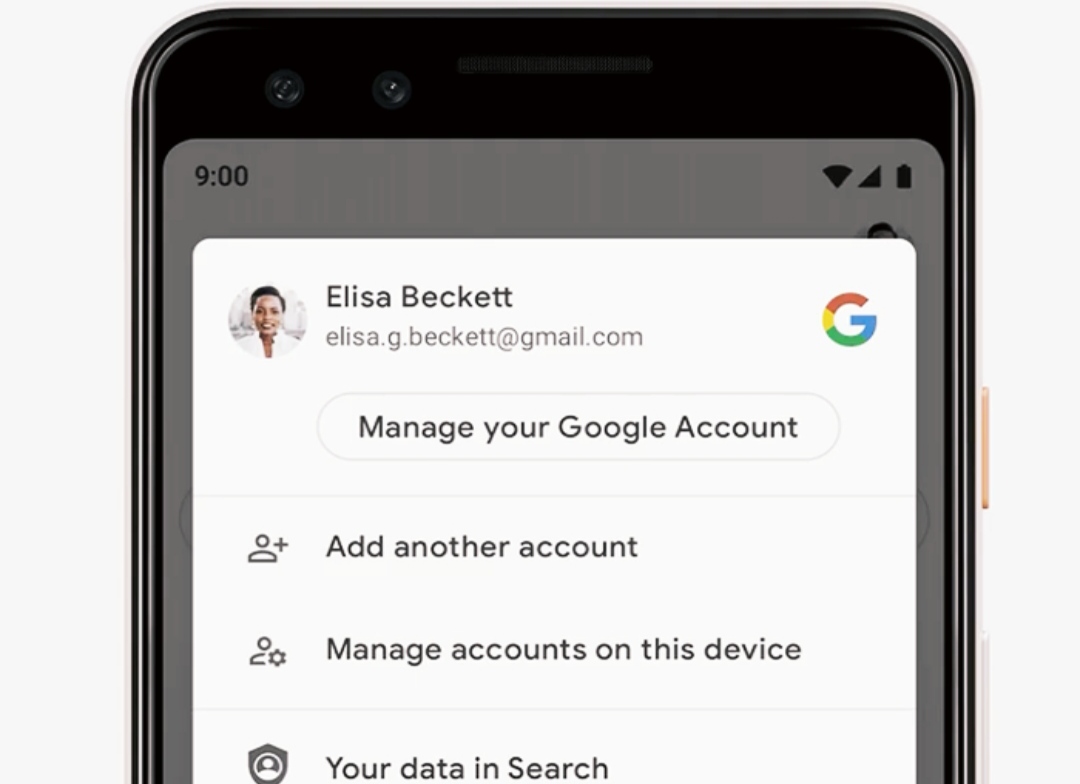
غیرفعالکردن همگامسازی جیمیل
یکی از کارهایی که میتوانید برای «حذف معنوی» جیمیل از گوشی خود انجام دهید، متوقفکردن فرآیند همگامسازی آن است. این کار عملاً تمام فرآیندهایی که برای دریافت و نمایش ایمیلهای جدید در اپلیکیشن جیمیل اجرا میشوند را متوقف میکند. البته اگر بخواهید ایمیلهای جدید را ببینید، باید به صورت دستی اپلیکیشن را تازهسازی کنید.
- 1. ابتدا اپلیکیشن جیمیل را باز کرده و از منوی کناری سمت چپ به بخش تنظیمات (Settings) بروید.
- 2. حساب جیمیل خود را انتخاب کرده و به پایین اسکرول کنید تا به گزینه همگامسازی جیمیل (Sync Gmail) برسید.
- 3. تیک این گزینه را بردارید و سپس در پنجره تأییدیه، OK را بزنید.
غیرفعالکردن اعلانهای جیمیل
شما همچنین میتوانید اعلانهای مرتبط با حساب جیمیل خود را غیرفعال کنید، در حالی که همچنان به حساب وارد شدهاید و همگامسازی نیز فعال است، اما دیگر اعلانهای مزاحم دریافت نخواهید کرد.
- 1. اپلیکیشن جیمیل را باز کرده و از منوی کناری سمت چپ به بخش تنظیمات بروید.
- 2. حساب جیمیل خود را انتخاب کنید و روی گزینه اعلانها (Notifications) ضربه بزنید.
- 3. در پنجره بازشده، گزینه “هیچکدام” (None) را انتخاب کنید.
حذف کامل حساب جیمیل
اگر قصد دارید حساب جیمیل خود را از دستگاه حذف کنید، میتوانید این کار را با چند مرحله ساده انجام دهید. این کار زمانی مفید است که بخواهید به طور کامل از یک حساب جیمیل جدید استفاده کرده یا دستگاه خود را به شخص دیگری منتقل کنید.
توجه داشته باشید که با این کار، تنها حساب جیمیل حذف نمیشود بلکه کل حساب گوگل شما از دستگاه حذف میشود. این حرکت شامل همه اپلیکیشنهای مرتبط با حساب گوگل شما، از جمله Google Play Store، میشود. برای استفاده مجدد از این اپلیکیشنها باید با یک حساب دیگر وارد شوید.
- 1. برنامه تنظیمات (Settings) گوشی خود را باز کرده و به بخش رمزها و حسابها (Passwords & Accounts) یا بخشی مشابه بروید.
- 2. حساب گوگل مرتبط با جیمیلی که میخواهید حذف کنید را انتخاب کنید.
- 3. روی گزینه حذف حساب (Remove Account) ضربه بزنید و برای ادامه، قفل امنیتی دستگاه خود را تأیید کنید.
حذف از راه دور حساب جیمیل
اگر دستگاه اندرویدی خود را گم کردهاید یا به سرقت رفته است، میتوانید از راه دور حساب خود را از طریق تنظیمات آنلاین گوگل حذف کنید. برای این کار به یک دستگاه دیگر مانند کامپیوتر نیاز دارید.
- 1. وارد صفحه حساب من (My Account) از طریق وب در یک دستگاه دیگر شوید.
- 2. روی امنیت (Security) در منوی سمت چپ یا نوار بالایی کلیک کنید و سپس به بخش دستگاهها (Devices) بروید و روی مدیریت همه دستگاهها (Manage All Devices) کلیک کنید.
- 3. دستگاهی که میخواهید حساب را از آن حذف کنید پیدا کرده و آن را انتخاب کنید.
- 4. روی گزینه خروج (Sign Out) کلیک کرده و تأیید کنید.
توجه داشته باشید که این کار شما را از دستگاه خارج میکند، اما حساب را به طور کامل حذف نمیکند. پس از این کار، در دستگاه هشداری دریافت میکنید که از شما میخواهد رمز عبور خود را دوباره وارد کنید تا دسترسی بازیابی شود.
این اقدام زمانی ضروری است که دستگاه خود را گم کردهاید یا قصد فروش آن را دارید. اگر فقط بخواهید حساب دومی اضافه کنید، نیازی به حذف حساب جیمیل فعلی ندارید ومیتوانید به تعداد دلخواه حساب وارد کنید. با این حال، اگر نیاز به حذف حساب جیمیل دارید، این فرایند بیش از چند دقیقه طول نمیکشد.



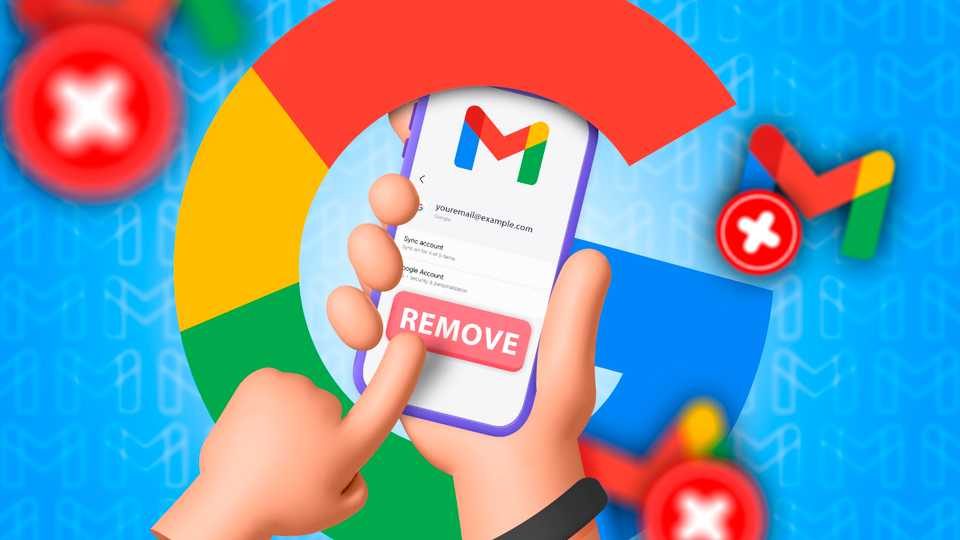



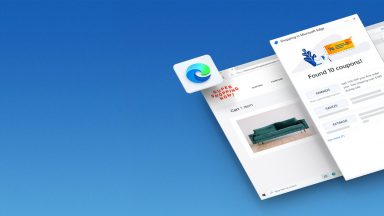



















دیدگاهتان را بنویسید